Πώς να προσκαλέσετε άτομα στον διακομιστή Discord σας

Μάθετε πώς να στέλνετε προσκλήσεις στον διακομιστή Discord σας και πώς να αναπτύξετε την διαδικτυακή σας κοινότητα.
Η γραμματοσειρά είναι ένας τυπικός τρόπος δημιουργίας κάθε γράμματος. (Ονομάζεται επίσης γραμματοσειρά.) Το μέγεθος της γραμματοσειράς ελέγχει το ύψος των γραμμάτων. Σε όλα τα προγράμματα του Office, μπορείτε να επιλέξετε διαφορετικές γραμματοσειρές και μεγέθη γραμματοσειρών για την εργασία σας.
Το μέγεθος της γραμματοσειράς βασίζεται στην απόσταση από την κορυφή του ψηλότερου γράμματος έως το κάτω μέρος του χαμηλότερου γράμματος, μετρούμενη σε σημεία. Ένα σημείο (pt) είναι 1/72 της ίντσας.
Η προεπιλεγμένη γραμματοσειρά και μέγεθος στο Word είναι Calibri 11 σημείων. Εάν δεν είναι αυτό που θέλετε, μπορείτε να επιλέξετε διαφορετική γραμματοσειρά ή μέγεθος. Απλώς επιλέξτε το κείμενο που θέλετε να αλλάξετε, ανοίξτε μια αναπτυσσόμενη λίστα στην καρτέλα Αρχική σελίδα (στην ομάδα Γραμματοσειρά) και, στη συνέχεια, επιλέξτε Γραμματοσειρά ή Μέγεθος γραμματοσειράς.
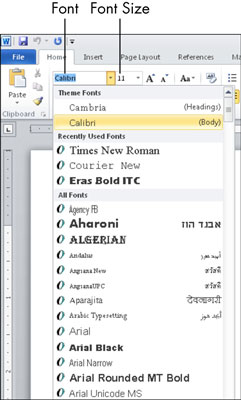
Λάβετε υπόψη αυτές τις συμβουλές όταν αλλάζετε γραμματοσειρά και μέγεθος γραμματοσειράς:
Εάν δεν επιλέξετε κανένα κείμενο που θα επηρεαστεί πριν επιλέξετε γραμματοσειρά ή μέγεθος, η νέα ρύθμιση ισχύει για το σημείο όπου βρίσκεται το σημείο εισαγωγής τη δεδομένη στιγμή. Κάθε νέο κείμενο που πληκτρολογείτε εκεί θα έχει αυτή τη νέα ρύθμιση.
Διαφορετικοί υπολογιστές έχουν οθόνες διαφορετικού μεγέθους, επομένως το μέγεθος της οθόνης δεν αποτελεί αξιόπιστο δείκτη του πόσο μεγάλο θα είναι το κείμενο όταν εκτυπωθεί. Επίσης, η προσαρμογή της δυνατότητας Ζουμ στις εφαρμογές μπορεί να επηρεάσει το πόσο μεγάλο φαίνεται το κείμενο στην οθόνη.
Για να τροποποιήσετε την προεπιλεγμένη γραμματοσειρά και μέγεθος για όλα τα νέα έγγραφα στο μέλλον, ανοίξτε το πλαίσιο διαλόγου Γραμματοσειρά πατώντας (Ctrl+D), επιλέξτε διαφορετική γραμματοσειρά και μέγεθος και, στη συνέχεια, κάντε κλικ στο κουμπί Ορισμός ως προεπιλογή. Στο πλαίσιο επιβεβαίωσης που εμφανίζεται, κάντε κλικ στο Ναι.
Η αναπτυσσόμενη λίστα Γραμματοσειρά περιέχει μια ενότητα Γραμματοσειρές θέματος στην κορυφή. Οι γραμματοσειρές που αναφέρονται εδώ είναι οι γραμματοσειρές που εφαρμόζονται από το τρέχον θέμα. Εάν επιλέξετε αυτές τις γραμματοσειρές, αντί για συγκεκριμένες γραμματοσειρές από το κάτω μέρος της λίστας, οι γραμματοσειρές θα ενημερώνονται αυτόματα όταν αλλάζετε θέματα. (Αυτό είναι ένα πλεονέκτημα εάν δεν είστε σίγουροι για την εμφάνιση που θέλετε για το έγγραφο.)
Το Word, το Excel και το PowerPoint έχουν όλα τα κουμπιά Grow Font και Shrink Font στην καρτέλα Home (ομάδα γραμματοσειράς), ακριβώς δεξιά από την αναπτυσσόμενη λίστα Μέγεθος γραμματοσειράς. Όπως θα περίμενε κανείς, το κουμπί Grow Font αυξάνει το μέγεθος της γραμματοσειράς κάθε φορά που κάνετε κλικ σε αυτό και το κουμπί Shrink Font μειώνει το μέγεθος της γραμματοσειράς.
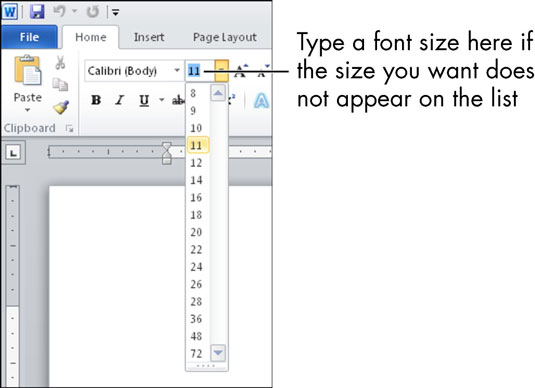
Μάθετε πώς να στέλνετε προσκλήσεις στον διακομιστή Discord σας και πώς να αναπτύξετε την διαδικτυακή σας κοινότητα.
Μάθετε πώς να μετακινείστε αποτελεσματικά σε ένα φύλλο εργασίας του Microsoft Excel χρησιμοποιώντας τον δρομέα κελιού. Αυτός ο οδηγός περιλαμβάνει συντομεύσεις και χρήσιμες πληροφορίες για τη βελτιστοποίηση της εργασίας σας στο Excel.
Μάθετε πώς να μορφοποιείτε κείμενο στα μηνύματά σας στο Discord. Ακολουθήστε τις οδηγίες μας για έντονη γραφή, πλάγια γράμματα, διαγραφή και υπογράμμιση.
Μάθετε πώς να συνδέεστε με φίλους στο Discord και να παρέχετε ειδικά προνόμια σε αυτούς, όπως ανοιχτά μηνύματα και πρόσβαση σε κοινούς διακομιστές.
Ανακαλύψτε τα εργαλεία του μενού QuarkXPress Utilities για τον ορθογραφικό έλεγχο και άλλες λειτουργίες. Ιδανικό για επαγγελματίες του design και γραφίστες.
Ανακαλύψτε πώς να χρησιμοποιήσετε την αυτόματη συμπλήρωση κελιών στο OpenOffice Calc, μια δωρεάν εναλλακτική λύση στο Microsoft Office.
Ανακαλύψτε πώς να ρυθμίσετε το διάκενο παραγράφων στο Microsoft Word με τις ρυθμίσεις διάστιχου, για να επιτύχετε τέλεια μορφοποίηση στα έγγραφά σας.
Το clip art είναι προσχεδιασμένο γενικό έργο τέχνης και η Microsoft παρέχει δωρεάν πολλά αρχεία clip art με τα προϊόντα του Office. Μπορείτε να εισαγάγετε clip art στη διάταξη διαφανειών του PowerPoint. Ο ευκολότερος τρόπος εισαγωγής clip art είναι χρησιμοποιώντας ένα από τα σύμβολα κράτησης θέσης σε μια διάταξη διαφάνειας: Εμφάνιση μιας διαφάνειας που περιέχει ένα Clip Art […]
Το χρώμα πλήρωσης — που ονομάζεται επίσης σκίαση — είναι το χρώμα ή το μοτίβο που γεμίζει το φόντο ενός ή περισσότερων κελιών φύλλου εργασίας του Excel. Η εφαρμογή σκίασης μπορεί να βοηθήσει τα μάτια του αναγνώστη να ακολουθήσουν πληροφορίες σε μια σελίδα και μπορεί να προσθέσει χρώμα και οπτικό ενδιαφέρον σε ένα φύλλο εργασίας. Σε ορισμένους τύπους υπολογιστικών φύλλων, όπως ένα μητρώο βιβλιαρίου επιταγών, […]
Στο πιο απλό επίπεδο, ο κύριος σκοπός του ACT! είναι να χρησιμεύσει ως χώρος αποθήκευσης όλων των επαφών με τις οποίες αλληλεπιδράτε σε καθημερινή βάση. Μπορείτε να προσθέσετε και να επεξεργαστείτε όλες τις επαφές σας από το παράθυρο "Λεπτομέρειες επαφών" επειδή περιέχει όλες τις πληροφορίες που σχετίζονται με μια συγκεκριμένη εγγραφή και […]





